Instalasi Debian Lenny (Debian 5) -Assalamualaikum Hallo sahabat semua pecinta sharing, Pada Artikel yang anda baca kali ini dengan judul Instalasi Debian Lenny (Debian 5), kami telah mempersiapkan artikel ini dengan baik untuk anda baca dan ambil informasi didalamnya. mudah-mudahan isi postingan
Artikel Debian,
Artikel TKJ Level 3, yang kami tulis ini dapat anda pahami. baiklah, selamat membaca.
Judul : Instalasi Debian Lenny (Debian 5)
link : Instalasi Debian Lenny (Debian 5)
Instalasi Debian Lenny (Debian 5)
Proses instalasi berbasis GUI (Graphical User Interface) tidak akan kita temui ketika kita menginstall Debian Lenny. Proses instalasi Debian Lenny ini sebetulnya hampir sama dengan proses instalasi Windows. Hanya saja main interfacenya yang berbeda. Jika kita sudah pernah melakukan proses instalasi Windows, anda tidak akan mengalami kesulitan untuk menginstall Debian Sarge ini. Proses yang berbeda dari keduanya hanya pada user interfacenya saja. Jika Windows menggunakan interface berbasis GUI nya namun Debian Lenny ini menggunakan interface berbasis text. Oya, tutorial saya kali ini saya tujukan bagi newbie/pemula dalam Debian, jadi tidak disarankan bagi anda yang sudah expert dalam Debian. :)
Untuk mempermudah instalasi, kita perlu membuat suatu desain jaringan yang akan kita buat. Mengapa kita perlu merencanakan desain jaringan nya terlebih dahulu? Sebab dengan kita merencakan jaringan seperti apa yang akan kita buat, kita pun tidak akan mengalami kesulitan dalam prosesnya nanti. Adapun desain jaringan yang akan kita buat meliputi hostname, IP Address, Gateway, dll dengan topologi sebagai berikut :
Untuk mempermudah instalasi, kita perlu membuat suatu desain jaringan yang akan kita buat. Mengapa kita perlu merencanakan desain jaringan nya terlebih dahulu? Sebab dengan kita merencakan jaringan seperti apa yang akan kita buat, kita pun tidak akan mengalami kesulitan dalam prosesnya nanti. Adapun desain jaringan yang akan kita buat meliputi hostname, IP Address, Gateway, dll dengan topologi sebagai berikut :

Untuk detail informasi dari setiap komponen jaringan tersebut adalah :
A. Jaringan Internet
B. Server dengan identitas sebagai berikut :
Interface | IP Address | Netmask | Gateway | NS | Hostname | |
Eth0 | 172.16.0.2 | 255.255.255.128 | 172.16.0.126 | 172.16.0.126 | D4V1D | |
Eth1 |
C. Client, computer/laptop untuk melakukan pengujian terhadap setiap service yang diberikan oleh server.
Juga ada beberapa hal yang harus kita lakukan sebelum melanjutkan ke proses instalasi adalah :
1. Siapkan sebuah computer yang akan kita instalasi Debian Lenny ini. Siapkan dua buah interface jaringan ( LAN Card ) yang akan digunakan oleh computer tersebut untuk menghubungkan dirinya dengan jaringan local dan jaringan luar. Jaringan local dan jaringan luar sengaja kita siapkan untuk tujuan pengujian nantinya.
2. Atur BIOS agar membaca media CD-ROM pada saat booting. Masukkan segera CD Installer di media CD-ROM drive.
Kemudian setelah computer boot lewat installer Debian Lenny kiat akan disambut halaman pertama yang akan muncul seperti berikut :
 |
| Installer Boot Menu |
1. Pemilihan Bahasa
 |
| Pemilihan bahasa |
2. Pemilihan Regional
 |
| Regional |
 |
| Regional |
 |
| Regional |
 |
| Pemilihan Keyboard |
4. Konfigurasi Network Interface
4.1.Pemilihan Primary Interface
 |
| Primary Interface |
 |
| TCP / IP |
 |
| TCP / IP |
4.3.Penentuan IP Address
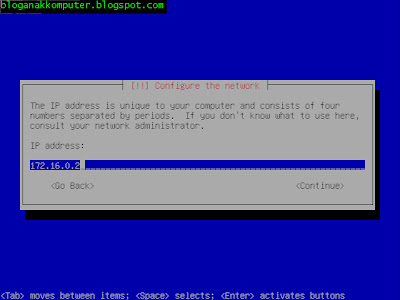 |
| IP Address |
4.4.Netmask
 |
| Netmask |
4.5.Gateway
 |
| Gateway |
4.6.Name server address
 |
| Name server addresses |
5. Konfigurasi Network
5.1.Hostname
 |
| Hostname |
5.2.Domain
 |
| Domain Name |
6. Konfigurasi Time Zone
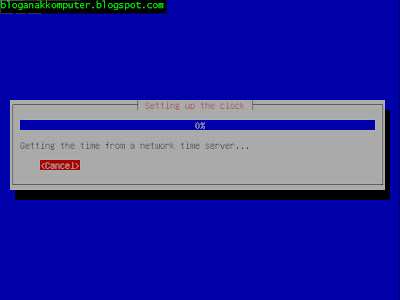 |
| Time zone |
 |
| Time Zone |
7. Partisi Hard disk
 |
| Partisi harddisk |
 |
| Partisi harddisk |
 |
| Partisi harddisk |
 |
| Partisi harddisk |
 |
| Partisi harddisk |
 |
| Partisi harddisk |
 |
| Partisi harddisk |
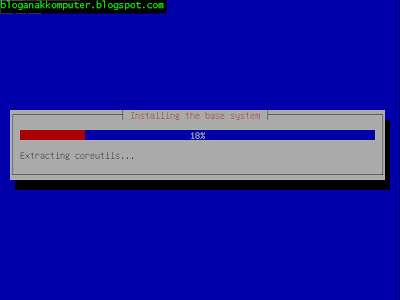 |
| Installing base system |
8. Root Password
 |
| Root password |
 |
| Root password |
9. User Account
 |
| User account |
 |
| User account |
 |
| User password |
 |
| Re-enter user password |
10. Konfigurasi Package Manager
 |
| Scan another CD |
 |
| Network mirror |
11. Popularity Contest
 |
| Popularity Contest |
 |
| Paket Software |
13. Instalasi Boot Loader
 |
| Boot Loader |
 |
| Finish the installation |
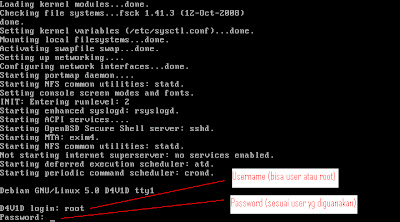 |
| Log in Interface |
Selamat mencoba. :)
D4V1D
Demikianlah Artikel Instalasi Debian Lenny (Debian 5)
Demikianlah artikel Instalasi Debian Lenny (Debian 5) kali ini, mudah-mudahan bisa memberi manfaat untuk anda semua Dan wawasan tentang sharing. jika Ada Salah Kata atau Hal Yang kurang berkenan dalam penyajian artikel, mohon maaf. baiklah, sampai jumpa di postingan artikel lainnya.
Anda sekarang membaca artikel Instalasi Debian Lenny (Debian 5) dengan alamat link https://100sharing.blogspot.com/2020/01/instalasi-debian-lenny-debian-5.html






0 komentar:
Post a Comment
Note: only a member of this blog may post a comment.